Este documento descreve como configurar canais de notificação usando o console do Google Cloud . O Cloud Monitoring usa esses canais para notificar você ou sua equipe de plantão quando uma política de alertas é acionada. Ao criar uma política de alertas, você seleciona quem vai receber notificações na lista de canais de notificação configurados. Por exemplo, é possível configurar políticas de alertas que monitoram instâncias do Compute Engine para publicar um tópico do Pub/Sub e notificar o canal do Slack da equipe de plantão.
Para mais informações, consulte Latência de notificação e Notificações por incidente.
Este documento descreve como usar o console do Google Cloud . Se você usa a API Cloud Monitoring, consulte Criar e gerenciar canais de notificação por API.
Esse recurso só é compatível com projetos Google Cloud . Para configurações do App Hub, selecione o projeto host do App Hub ou o projeto de gerenciamento da pasta com app ativado.
Antes de começar
Para receber as permissões necessárias para visualizar e configurar canais de notificação usando o console do Google Cloud ,
peça ao administrador para conceder a você o papel do IAM de
Editor do Monitoring (roles/monitoring.editor)
no seu projeto.
Para mais informações sobre a concessão de papéis, consulte Gerenciar o acesso a projetos, pastas e organizações.
Também é possível conseguir as permissões necessárias por meio de papéis personalizados ou de outros papéis predefinidos.
Para mais informações sobre os papéis do Cloud Monitoring, consulte Controlar o acesso com o Identity and Access Management.
Decidir quais canais de notificação criar
Recomendamos que você crie vários tipos de canais de notificação para fins de redundância pelos seguintes motivos:
- Google Cloud não tem controle de muitos dos sistemas de entrega depois de passarmos a notificação para esse sistema.
- Um único serviço do Google Cloud é compatível com o Cloud Mobile App, o PagerDuty, o Webhooks e o Slack. Se você usar um desses canais de notificação, use e-mail ou Pub/Sub como o canal redundante.
- Não recomendamos usar apenas canais de SMS para notificações.
Se você planeja usar ferramentas de automação para ler, redirecionar, transformar ou agir de outra forma nas notificações, use os canais Webhooks ou Pub/Sub. Não recomendamos usar outros tipos de canais com ferramentas de automação porque o formato de notificação está sujeito a mudanças.
Criar um canal de notificação
Ao criar uma política de alertas, você pode selecionar qualquer canal de notificação configurado e adicioná-lo à política. É possível pré-configurar os canais de notificação ou configurá-los como parte do processo de criação de uma política de alertas. Para mais informações, consulte Criar um canal sob demanda.
Para criar um canal de notificação usando o console Google Cloud , siga as instruções específicas do canal contidas na tabela a seguir:
Para adicionar um canal de notificação por e-mail, faça o seguinte:
-
No console Google Cloud , acesse a página notifications Alertas:
Se você usar a barra de pesquisa para encontrar essa página, selecione o resultado com o subtítulo Monitoring.
- Na barra de ferramentas do console Google Cloud , selecione seu projeto Google Cloud . Para configurações do App Hub, selecione o projeto host do App Hub ou o projeto de gerenciamento da pasta com app ativado.
- Clique em Editar canais de notificação.
- Na seção E-mail, clique em Adicionar novo.
- Digite um único endereço de e-mail e uma descrição.
- Clique em Salvar.
Se um endereço de e-mail de grupo for utilizado como o canal de notificação de uma política de alertas, configure o grupo para aceitar e-mails de alerting-noreply@google.com.
Você pode criar canais de e-mail durante a criação de uma política de alertas. Para mais informações, consulte Criar um canal sob demanda.
Aplicativo para dispositivos móveis
Use o app para dispositivos móveis do console para monitorar os recursos do console Google Cloud e as informações do Monitoring de qualquer lugar. Google Cloud As notificações do app para dispositivos móveis do console são enviadas para um dispositivo ou usuário específico:Google Cloud
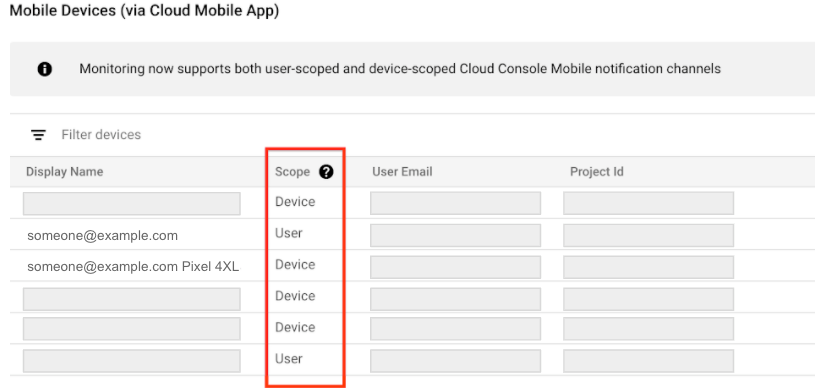
- Dispositivo indica que as notificações são enviadas apenas para o dispositivo específico que criou o canal de notificação. Para canais de notificação com escopo no dispositivo, o campo Nome de exibição inclui informações do dispositivo.
- Usuário indica que as notificações são enviadas para todos os seus dispositivos com o app Google Cloud console para dispositivos móveis instalado.
O Cloud Monitoring determina o escopo de notificação quando o canal é criado. Não é possível selecionar ou alterar o escopo.
Para configurar um canal de notificação do aplicativo para dispositivos móveis do console Google Cloud para um projeto específico do Google Cloud , faça o seguinte:
- Instale o app para dispositivos móveis do console Google Cloud na app store de aplicativos do seu dispositivo móvel.
Selecione um projeto para visualização no aplicativo para dispositivos móveis do console Google Cloud .
Depois de selecionar um projeto, ocorre uma troca de dados entre o app e o projeto do Google Cloud selecionado. Um canal de notificação é criado quando não existe e, após alguns minutos, esse canal é listado na seção Dispositivos móveis dos Canais de notificação.
Para adicionar seu dispositivo móvel como um canal de notificação para uma política de alertas, na seção Notificações, selecione Google Cloud console (dispositivo móvel) e escolha seu dispositivo móvel na lista.
PagerDuty
O PagerDuty oferece suporte à sincronização bidirecional com o Monitoring. Como resultado, o seguinte é verdadeiro:
- Se um incidente for criado no Monitoring, um incidente será aberto no PagerDuty.
- Não é possível usar o PagerDuty para encerrar um incidente no Monitoring.
- Se você resolver um incidente no PagerDuty e o Monitoring tiver o incidente aberto, ele será reaberto no PagerDuty.
Para configurar notificações do PagerDuty, faça o seguinte:
- Na sua conta do PagerDuty, configure a integração em um novo
serviço ou adicione a integração a um serviço atual.
- Crie uma conta ou faça login em uma conta existente.
- Acesse a página Serviços.
- Para criar um serviço, faça o seguinte:
- Clique em + Novo serviço.
- Insira um nome e uma descrição para o serviço e clique em Próxima.
- Configure uma política de escalonamento e clique em Próxima.
- Se a conta do PagerDuty for compatível com o agrupamento de incidentes e alertas temporários, configure-os e clique em Próxima.
- Na página de configuração de integrações, na barra de ferramentas Pesquisar uma ou mais integrações, digite
Events API v1e clique em Criar serviço. Em seguida, você volta ao painel Integrações do novo serviço.
- Para editar um serviço, faça o seguinte:
- Selecione um serviço no Diretório de serviços.
- Na página do serviço, selecione o painel Integrações.
- Clique em + Adicionar outra integração para acessar a página de configuração de integrações.
- Na página de configuração de integrações, na barra de ferramentas Pesquisar uma ou mais integrações, digite
Events API v1e clique em Adicionar. Você vai voltar ao painel Integrações do serviço editado.
- No painel Integrações do seu serviço, encontre a listagem da nova integração, expanda o menu e copie a chave de integração.
- Opcional: configure o PagerDuty para mapear com precisão os valores de gravidade do incidente do Monitoring.
- No Cloud Monitoring, adicione o canal de notificação do PagerDuty:
-
No console Google Cloud , acesse a página notifications Alertas:
Se você usar a barra de pesquisa para encontrar essa página, selecione o resultado com o subtítulo Monitoring.
- Na barra de ferramentas do console Google Cloud , selecione seu projeto Google Cloud . Para configurações do App Hub, selecione o projeto host do App Hub ou o projeto de gerenciamento da pasta com app ativado.
- Clique em Editar canais de notificação.
- Na seção PagerDuty, clique em Adicionar novo.
- Insira o Nome de exibição. Esse nome precisa corresponder ao nome do serviço do PagerDuty em que você configurou a nova integração na Etapa 1.
- Cole a chave de integração que você copiou na Etapa 1 no campo Chave de serviço.
- Clique em Salvar.
-
Ao criar uma política de alertas, selecione PagerDuty na seção Notificações e escolha a configuração do PagerDuty.
O pacote JSON para o PagerDuty tem o seguinte formato:
{
"description": A string of various fields in the incident,
"details": JSON payload with schema version 1.2.
}
Para ver um exemplo e o esquema do campo details, expanda as seções a seguir.
Política de suspensão de uso
O esquema de payload está sujeito à Google Cloud política de descontinuação de uso descrita na seção 1.4(d) dos Termos de Serviço do Google Cloud Platform. O esquema não controla os formatos dos valores de campo gerados, e esses formatos podem mudar sem aviso prévio. Por exemplo,incident.summary, incident.documentation.content e incident.url devem incluir dados relacionados aos respectivos campos, mas o esquema não tem restrições para garantir a análise precisa deles. Você pode consumir o valor como um todo e esperar que ele siga a política de descontinuação, mas não dependa da análise dos campos gerados.
Configurar o PagerDuty para mapear níveis de gravidade
Por padrão, as notificações do PagerDuty mostram todos os níveis de gravidade de incidentes como "críticos". Você pode configurar regras de orquestração de eventos no PagerDuty para que a gravidade do alerta do PagerDuty corresponda à gravidade do incidente do Monitoring:
- Na sua conta do PagerDuty, acesse a página Serviços.
- Selecione o serviço do PagerDuty em que você recebe notificações Google Cloud.
- Clique em Configurações.
- Acesse a seção Gerenciamento de eventos e clique em Ver regras de orquestração.
- Clique em Nova regra.
- Para cada valor de gravidade do Monitoring que você quer converter, crie uma regra condicional que mapeie o valor de gravidade para um valor equivalente do PagerDuty:
- No menu em Etapa 1: quando essa regra deve ser aplicada?, selecione Se os eventos corresponderem a determinadas condições.
- Selecione o editor de código.
- Na seção Se, insira
event.custom_details.incident.severity matches part"VALUE", em que VALUE é o nome de um valor de gravidade do Monitoring e clique em Próxima. - Em Etapa 2: quais ações devem ser aplicadas?, selecione Alertar dados.
- Defina a gravidade do alerta como um valor que corresponda ao valor do Monitoring inserido na etapa C e salve as mudanças.
- Opcional: para adicionar outras regras, clique em Regra "Else".
SMS
Para configurar notificações por SMS, faça o seguinte:
-
No console Google Cloud , acesse a página notifications Alertas:
Se você usar a barra de pesquisa para encontrar essa página, selecione o resultado com o subtítulo Monitoring.
- Na barra de ferramentas do console Google Cloud , selecione seu projeto Google Cloud . Para configurações do App Hub, selecione o projeto host do App Hub ou o projeto de gerenciamento da pasta com app ativado.
- Clique em Editar canais de notificação.
- Na seção SMS, clique em Adicionar novo.
- Preencha a caixa de diálogo e clique em Salvar.
Ao configurar sua política de alertas, selecione o tipo de notificação SMS e escolha um número de telefone confirmado na lista.
Slack
Com a integração entre Monitoring e Slack, é possível publicar as políticas de alertas em um canal do Slack quando um novo incidente é criado. Para configurar as notificações do Slack, faça o seguinte:
No Slack: crie um espaço de trabalho e um canal no site do Slack. Grave o URL do canal.
-
No console Google Cloud , acesse a página notifications Alertas:
Se você usar a barra de pesquisa para encontrar essa página, selecione o resultado com o subtítulo Monitoring.
Na barra de ferramentas do console Google Cloud , selecione seu projeto Google Cloud . Para configurações do App Hub, selecione o projeto host do App Hub ou o projeto de gerenciamento da pasta com app ativado.
Clique em Editar canais de notificação.
Na seção Slack, clique em Adicionar novo para abrir a página de login do Slack:
- Selecione o espaço de trabalho do Slack.
- Clique em Permitir para ativar o acesso do Cloud Monitoring ao seu espaço de trabalho do Slack. Essa ação levará você de volta à página de configuração do Monitoring do canal de notificação.
- No campo Nome do canal do Slack, digite o nome do canal que você quer usar para as notificações.
- No campo Nome de exibição do Cloud Alerting, insira uma declaração descritiva curta. O Monitoring mostra o valor desse campo na página Canal de notificações.
- (Opcional) Para testar a conexão entre o Cloud Monitoring e seu espaço de trabalho do Slack, clique em Enviar notificação de teste. Se a conexão for estabelecida, você vai receber uma mensagem
This is a test alert notification...no canal de notificação do Slack especificado. Verifique o canal de notificação para confirmar o recebimento.
Se o canal do Slack que você quer usar para notificações for um canal particular, convide manualmente o app Monitoring para ele:
- Abra o Slack.
Acesse o canal especificado como seu canal de notificação do Monitoring.
Convide o app do Monitoring para o canal inserindo e enviando a seguinte mensagem:
/invite @Google Cloud Monitoring
Convide o app Monitoring para o canal privado que você especificou ao criar o canal de notificação no Monitoring. Convidar o app do Monitoring para canais públicos é opcional.
Quando você criar uma política de alertas, selecione Slack na seção Notifications e escolha a configuração do Slack.
Webhooks
Antes de configurar um canal de notificação de webhook, considere o seguinte:
- Webhooks aceitam apenas endpoints públicos. Um endpoint público é totalmente acessível pela Internet pública, como por HTTP (
port:80) ou HTTPS (port:443). O serviço de notificação precisa conseguir estabelecer uma conexão com o endpoint e, no caso do HTTPS, verificar o certificado de segurança do servidor. Se você precisar de notificações enviadas para um endpoint que não seja público, crie um canal de notificação do Pub/Sub e configure uma assinatura para o tópico do Pub/Sub. Para mais informações, consulte As notificações de webhook falham quando configuradas para um endpoint particular. - Se uma função do Cloud Run estiver configurada como endpoint de webhook para um canal de notificação, verifique se o usuário que invoca a função tem a permissão de autenticação necessária. Para mais informações, consulte Autenticar para invocação e Ativar o acesso a uma função.
- Os canais de notificação do webhook não são compatíveis com o Microsoft Teams. Para enviar dados de notificação do Monitoring para o Microsoft Teams, crie uma camada de integração para receber o webhook do Monitoring e redirecioná-lo para o Microsoft Teams.
Configurar canais de notificação de webhook
Para configurar as notificações de Webhooks, faça o seguinte:
- O gerenciador de webhooks: identifique o URL do endpoint público para receber os dados do webhook do Monitoring.
-
No console Google Cloud , acesse a página notifications Alertas:
Se você usar a barra de pesquisa para encontrar essa página, selecione o resultado com o subtítulo Monitoring.
- Na barra de ferramentas do console Google Cloud , selecione seu projeto Google Cloud . Para configurações do App Hub, selecione o projeto host do App Hub ou o projeto de gerenciamento da pasta com app ativado.
- Clique em Editar canais de notificação.
- Na seção Webhook, clique em Adicionar novo.
- Preencha a caixa de diálogo.
- Clique em Testar conexão para enviar uma carga de teste ao endpoint do webhook. Acesse o endpoint de recebimento para verificar a entrega.
- Clique em Salvar.
Ao criar uma política de alertas, selecione Webhook na seção Notifications e escolha a configuração de webhook. As notificações enviadas pelo Error Reporting seguem o esquema 1.0 , enquanto as notificações enviadas pelo Monitoring seguem o esquema 1.2:
Autenticação básica
Além da solicitação de webhook enviada pelo Cloud Monitoring, a autenticação básica utiliza a especificação HTTP para o nome de usuário e a senha. O Cloud Monitoring exige que o servidor retorne uma resposta 401 com o cabeçalho WWW-Authenticate correto. Para mais informações sobre autenticação básica, consulte:
Autenticação de token
A autenticação de token exige um parâmetro de string de consulta no URL do endpoint e uma chave que o servidor espera que seja secreta entre ele e o Monitoring. Veja a seguir um URL de exemplo que inclui um token:
https://www.myserver.com/stackdriver-hook?auth_token=1234-abcd
Se o Monitoring postar um incidente no URL do endpoint, o servidor poderá validar o token anexado. Esse método de autenticação é mais eficaz quando usado com SSL/TLS para criptografar a solicitação HTTP e impedir que espiões descubram o token.
Para um exemplo de servidor em Python, consulte este servidor de exemplo.
Política de suspensão de uso
O esquema de payload está sujeito à Google Cloud política de descontinuação de uso descrita na seção 1.4(d) dos Termos de Serviço do Google Cloud Platform. O esquema não controla os formatos dos valores de campo gerados, e esses formatos podem mudar sem aviso prévio. Por exemplo,incident.summary, incident.documentation.content e incident.url devem incluir dados relacionados aos respectivos campos, mas o esquema não tem restrições para garantir a análise precisa deles. Você pode consumir o valor como um todo e esperar que ele siga a política de descontinuação, mas não dependa da análise dos campos gerados.
Pub/Sub
Nesta seção, descrevemos como configurar canais de notificação do Pub/Sub. Para redundância, recomendamos que você crie vários canais de notificação. É recomendável parear o Pub/Sub com o app móvel do console Google Cloud , o PagerDuty, os webhooks ou o Slack, porque o Pub/Sub usa um mecanismo de entrega diferente.
Para configurar um canal de notificação do Pub/Sub:
- Ativar as APIs necessárias e criar um tópico
- Configurar o canal de notificação para um tema
- Autorizar uma conta de serviço
- Definir o canal de notificação em uma política de alertas
Para entender o esquema de dados, consulte Exemplo de esquema.
Para receber as notificações de alerta, crie uma das seguintes assinaturas: pull, push ou BigQuery.
Quando a assinatura estiver em um projeto diferente do tópico,
crie uma conta de serviço no projeto do assinante e conceda a ela o papel de
roles/pubsub.subscriber.
Antes de começar
Quando você adiciona o primeiro canal de notificação do Pub/Sub a um projeto Google Cloud , o Cloud Monitoring cria uma conta de serviço para esse projeto. Ele também concede o papel do Identity and Access Management Agente de serviço de notificação do Monitoring à conta de serviço. Essa conta de serviço permite que o Monitoring envie notificações para canais de notificação baseados em Pub/Sub neste projeto.
A conta de serviço tem o seguinte formato:
service-PROJECT_NUMBER@gcp-sa-monitoring-notification.iam.gserviceaccount.com
O nome da conta de serviço de notificações inclui um número exclusivo do projeto Google Cloud . Você pode encontrar o nome, o ID e o número do projeto no painel do projeto no console Google Cloud ou recuperá-lo com o seguinte comando:
gcloud projects describe PROJECT_ID --format="value(project_number)"
É possível visualizar e editar a conta de serviço usando o console Google Cloud ou a Google Cloud CLI.
Ativar as APIs necessárias e criar um tópico
No projeto Google Cloud em que você planeja criar o canal de notificação e o tópico do Pub/Sub, faça o seguinte:
- Sign in to your Google Cloud account. If you're new to Google Cloud, create an account to evaluate how our products perform in real-world scenarios. New customers also get $300 in free credits to run, test, and deploy workloads.
-
In the Google Cloud console, on the project selector page, select or create a Google Cloud project.
-
Verify that billing is enabled for your Google Cloud project.
-
Enable the Pub/Sub and Cloud Monitoring APIs.
-
In the Google Cloud console, on the project selector page, select or create a Google Cloud project.
-
Verify that billing is enabled for your Google Cloud project.
-
Enable the Pub/Sub and Cloud Monitoring APIs.
Crie um tópico do Pub/Sub. Para informações sobre como criar um tópico, consulte Criar um tópico. Por exemplo, para criar um tópico chamado
notificationTopicusando a Google Cloud CLI, execute o seguinte comando:gcloud pubsub topics create notificationTopic
-
No console Google Cloud , acesse a página notifications Alertas:
Se você usar a barra de pesquisa para encontrar essa página, selecione o resultado com o subtítulo Monitoring.
- Na barra de ferramentas do console Google Cloud , selecione seu projeto Google Cloud . Para configurações do App Hub, selecione o projeto host do App Hub ou o projeto de gerenciamento da pasta com app ativado.
- Selecione o projeto Google Cloud que contém o tópico do Pub/Sub criado.
- Clique em Editar canais de notificação.
Na seção Pub/Sub, clique em Adicionar novo.
A caixa de diálogo Canal criado do Pub/Sub mostra o nome da conta de serviço que o Monitoring criou.
Autorize a conta de serviço. Sua conta de serviço pode publicar todos os tópicos ou tópicos específicos:
Para publicar todos os tópicos, selecione Gerenciar papéis e adicione o papel de Editor do Pub/Sub.
Depois de concluir essas etapas que configuram o canal de notificação, pule a próxima seção, intitulada Autorizar conta de serviço, e vá para Definir o canal de notificação em uma política de alertas.
- Para publicar tópicos específicos, siga para a próxima etapa e autorize a conta de serviço a publicar tópicos específicos depois de concluir a configuração do canal de notificação. Para instruções sobre como autorizar a conta de serviço, consulte Autorizar conta de serviço.
- Insira um nome de exibição para o canal e o nome do tópico do Pub/Sub.
- (Opcional) Para verificar se o canal está configurado corretamente, clique em Enviar notificação de teste.
- Selecione Adicionar canal.
- Autorize uma conta de serviço para um tópico específico.
- Autorize uma conta de serviço para todos os tópicos.
-
No console Google Cloud , acesse a página Tópicos:
Se você usar a barra de pesquisa para encontrar essa página, selecione o resultado com o subtítulo Pub/Sub.
- Na barra de ferramentas do console Google Cloud , selecione seu projeto Google Cloud . Para configurações do App Hub, selecione o projeto host do App Hub ou o projeto de gerenciamento da pasta com app ativado.
- Selecione o tópico.
- Na guia Permissões, selecione Adicionar principal.
- No campo Novo principal, insira o nome da conta de serviço de
notificações. A conta de serviço tem a seguinte convenção de nomenclatura:
service-PROJECT_NUMBER@gcp-sa-monitoring-notification.iam.gserviceaccount.com
- Selecione o papel Editor do Pub/Sub e clique em Salvar.
-
No console Google Cloud , acesse a página IAM:
Se você usar a barra de pesquisa para encontrar essa página, selecione o resultado com o subtítulo IAM e administrador.
- Na barra de ferramentas do console Google Cloud , selecione seu projeto Google Cloud . Para configurações do App Hub, selecione o projeto host do App Hub ou o projeto de gerenciamento da pasta com app ativado.
- Selecione Incluir concessões de papel fornecidas pelo Google, conforme mostrado na imagem a seguir:

- Procure a conta de serviço que tem o seguinte formato:
service-PROJECT_NUMBER@gcp-sa-monitoring-notification.iam.gserviceaccount.com
Atualize a página quando a conta de serviço não estiver listada.
- Selecione edit Editar na conta de serviço de notificações, clique em Adicionar outro papel e adicione a função Editor do Pub/Sub.
Em seguida, configure os canais de notificação do Pub/Sub.
Configurar notificações para um tema
Para criar um canal de notificação do Pub/Sub, use a API Monitoring, a Google Cloud CLI ou o Google Cloud console. Depois de criar o canal de notificação, autorize a conta de serviço de notificações a publicar cada tópico que você está usando como um canal de notificação.
Para informações sobre como usar a API Monitoring ou a Google Cloud CLI para criar o canal de notificação, consulte Como criar canais.
Para usar o console Google Cloud e criar o canal de notificação, faça o seguinte:
Em seguida, autorize a conta de serviço.
Autorizar conta de serviço
A autorização permite que a conta de serviço de notificações publique cada tópico do Pub/Sub que você está usando como um canal de notificação. Esta seção descreve como fazer o seguinte:
Autorizar uma conta de serviço para um tópico específico
É possível autorizar uma conta de serviço a publicar um tópico específico usando o console Google Cloud e a Google Cloud CLI. Nesta seção, descrevemos as duas abordagens.
Para autorizar sua conta de serviço em um tópico específico usando o console Google Cloud , faça o seguinte:
Para autorizar sua conta de serviço em um tópico específico usando
a Google Cloud CLI, conceda o papel pubsub.publisher
do IAM para o tópico à conta de serviço.
Por exemplo, o comando a seguir configura a função do IAM para o tópico notificationTopic:
gcloud pubsub topics add-iam-policy-binding \ projects/PROJECT_NUMBER/topics/notificationTopic --role=roles/pubsub.publisher \ --member=serviceAccount:service-PROJECT_NUMBER@gcp-sa-monitoring-notification.iam.gserviceaccount.com
Uma resposta para uma execução bem-sucedida do comando
add-iam-policy-binding é semelhante a esta:
Updated IAM policy for topic [notificationTopic].
bindings:
‐ members:
‐ serviceAccount:service-PROJECT_NUMBER@gcp-sa-monitoring-notification.iam.gserviceaccount.com
role: roles/pubsub.publisher
etag: BwWcDOIw1Pc=
version: 1
Para mais informações, consulte a pubsub topics add-iam-policy-binding
página de referência.
Autorizar uma conta de serviço para todos os tópicos
Para autorizar sua conta de serviço em todos os tópicos, faça o seguinte:
Em seguida, defina o canal de notificação em uma política de alertas.
Definir o canal de notificação em uma política de alertas
Para usar um canal de notificação do Pub/Sub em uma política de alertas, selecione Pub/Sub como o tipo de canal e escolha o tópico.
Exemplo de esquema
Para ver um exemplo de pacote JSON e o esquema, expanda as seções a seguir.
Política de suspensão de uso
O esquema de payload está sujeito à Google Cloud política de descontinuação de uso descrita na seção 1.4(d) dos Termos de Serviço do Google Cloud Platform. O esquema não controla os formatos dos valores de campo gerados, e esses formatos podem mudar sem aviso prévio. Por exemplo,incident.summary, incident.documentation.content e incident.url devem incluir dados relacionados aos respectivos campos, mas o esquema não tem restrições para garantir a análise precisa deles. Você pode consumir o valor como um todo e esperar que ele siga a política de descontinuação, mas não dependa da análise dos campos gerados.
Google Chat
O app Google Cloud Monitoring permite que seus espaços do Google Chat recebam notificações.
Antes de começar
Se você estiver em uma organização, para instalar o appGoogle Cloud Monitoring, é necessário ter acesso ao appGoogle Cloud Monitoring. Se você não tiver acesso, peça para um administrador do Google Workspace fazer o seguinte:
- Adicione o app à lista de permissões de apps do Marketplace e ative o acesso na unidade organizacional de nível superior.
- Defina as configurações de instalação de apps do Marketplace para que os usuários possam instalar o app.
Instale o app Google Cloud Monitoring
Use o procedimento a seguir para instalar o appGoogle Cloud Monitoring. A instalação pela página do Google Workspace Marketplace não é compatível.
Para instalar o app e configurar um espaço como um canal de notificação, faça o seguinte:
No Google Chat, abra ou crie o espaço em que você quer receber notificações.
Instale o app Google Cloud Monitoring:
Selecione o nome do espaço e clique em Apps e integrações.
Se o app Google Cloud Monitoring não aparecer na lista de apps, volte ao espaço, digite
@Google Cloud Monitoringe pressione Enter.Clique em Adicionar ao espaço.
Copie o ID do espaço de conversa para a área de transferência.
Se você instalou o app Google Cloud Monitoring, o ID do espaço do chat será incluído na confirmação da instalação. Caso contrário, você pode encontrar o ID do espaço de conversa como a série de números e letras após
space/no final do URL do espaço.Abra uma nova guia do navegador e configure o canal de notificação:
-
No console Google Cloud , acesse a página notifications Alertas:
Se você usar a barra de pesquisa para encontrar essa página, selecione o resultado com o subtítulo Monitoring.
Na barra de ferramentas do console Google Cloud , selecione seu projeto Google Cloud . Para configurações do App Hub, selecione o projeto host do App Hub ou o projeto de gerenciamento da pasta com app ativado.
Clique em Editar canais de notificação.
Acesse a seção Google Chat e clique em Adicionar novo.
Insira o ID do espaço de chat no campo ID do espaço de chat e clique em Salvar.
-
Criar um canal sob demanda
Ao adicionar um canal de notificação a uma política de alertas, é necessário selecionar um canal em uma lista. Para atualizar a lista de opções ao criar uma política de alertas, use o seguinte processo:
- Na caixa de diálogo de notificação, clique em Gerenciar canais de notificação. Você será direcionado para a janela Canais de notificação em uma nova guia do navegador.
- Para adicionar um novo canal de notificação, localize o tipo de canal, clique em Adicionar novo e siga as instruções específicas do canal contidas na tabela anterior.
Retorne à guia original e, na caixa de diálogo de notificação, clique em refresh Atualizar.
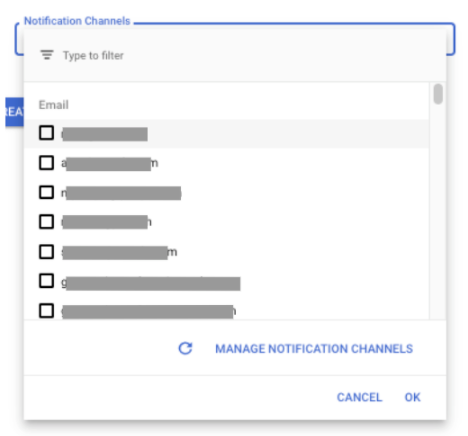
Selecione o canal de notificação na lista atualizada.
Receber notificações em um canal não compatível
Se o canal de notificação preferido não for compatível, crie um pipeline que envie as notificações para o Pub/Sub. Para um exemplo em Python que usa o Flask, consulte Como criar notificações personalizadas com o Cloud Monitoring e o Cloud Run. Para outros exemplos, consulte o repositório do Git cloud-alerting-notification-forwarding.
Testar um canal de notificação
O Cloud Monitoring não oferece suporte a uma opção de teste para canais de notificação. No entanto, é possível verificar se um canal de notificação está configurado corretamente criando uma política de alertas e definindo a condição a ser atendida.
Para testar manualmente seus canais de notificação, crie uma política de alertas que monitore a utilização da CPU de uma das suas instâncias de máquina virtual (VM):
Opcional: se você ainda não tem uma VM no seu projeto Google Cloud ou quer usar uma VM diferente para teste, crie uma:
-
No Google Cloud console, acesse a página Instâncias de VM:
Se você usar a barra de pesquisa para encontrar a página, selecione o resultado com o subtítulo Compute Engine.
- Na barra de ferramentas do console Google Cloud , selecione seu projeto Google Cloud . Para configurações do App Hub, selecione o projeto host do App Hub ou o projeto de gerenciamento da pasta com app ativado.
- Selecione Criar instância e configure a VM. Para mais informações sobre como criar VMs, consulte Criar uma instância de VM a partir de uma imagem pública.
-
-
No console Google Cloud , acesse a página notifications Alertas:
Se você usar a barra de pesquisa para encontrar essa página, selecione o resultado com o subtítulo Monitoring.
Na barra de ferramentas do console Google Cloud , selecione seu projeto Google Cloud . Para configurações do App Hub, selecione o projeto host do App Hub ou o projeto de gerenciamento da pasta com app ativado.
Selecione Criar política.
Use o menu Selecionar uma métrica para escolher a métrica Utilização da CPU de uma instância de VM.
Clique em Adicionar filtro e adicione um filtro para sua VM.
Atualize os campos Configurar gatilho da seguinte maneira:
- Selecione Abaixo do limite no campo Posição do limite.
Selecione um valor maior que o uso da CPU da sua instância. Por exemplo, se o gráfico mostrar que a utilização da CPU é de cerca de 5%, defina o limite como 10%.
Essas configurações configuram a condição a ser atendida quando a utilização da CPU de uma instância de VM é menor que o limite especificado. Como você selecionou um limite maior do que a utilização da CPU da instância de VM, a condição da política de alertas é atendida.
Adicione os canais de notificação à sua política.
Expanda Duração do fechamento automático de incidentes e selecione 30 min.
Digite um nome para a política e clique em Criar política.
Depois que a condição for atendida, verifique se você recebeu uma notificação em cada canal.
Exclua a política de alertas. O incidente é fechado automaticamente após o término do período de fechamento automático.
Se você criou uma instância de VM para este teste, exclua-a.
Se você não estiver recebendo as notificações esperadas, pesquise no Explorador de registros entradas com informações sobre as notificações ausentes. Para mais informações, consulte Não recebo notificações.
Editar e excluir canais de notificação
Para editar ou excluir um canal de notificação usando o Google Cloud console, faça o seguinte:
-
No console Google Cloud , acesse a página notifications Alertas:
Se você usar a barra de pesquisa para encontrar essa página, selecione o resultado com o subtítulo Monitoring.
Clique em Editar canais de notificação.
O painel Canais de notificação contém uma seção para cada tipo de canal de notificação. Cada seção lista todas as configurações desse tipo:
- Para modificar uma entrada, clique em edit Editar. Clique em Salvar depois que suas alterações forem concluídas.
- Para excluir uma entrada, clique em Excluir. Clique em Excluir na caixa de diálogo de confirmação.
Ver registros de canais de notificação
Use o Explorador de registros para ver erros de canais de notificação:
-
No console Google Cloud , acesse a página Análise de registros.
Acessar a Análise de registros
Se você usar a barra de pesquisa para encontrar essa página, selecione o resultado com o subtítulo Logging.
- Na barra de ferramentas do console Google Cloud , selecione seu projeto Google Cloud . Para configurações do App Hub, selecione o projeto host do App Hub ou o projeto de gerenciamento da pasta com app ativado.
- Digite e execute sua consulta. Para consultas específicas sobre erros de canal de notificação, consulte Consultas do Cloud Monitoring.
A seguir
Para informações sobre incidentes, consulte os seguintes documentos:
- Incidentes para políticas de alertas baseadas em métricas
- Incidentes para políticas de alertas com base em registros.

